Led RGB del robot mBot con mBlock
Programación de los Led RGB en el robot mBot utilizando mblock.
Introducción
En este tutorial aprenderás a programar los Led RGB que encontrarás en la carcasa del robot educativo mBot programándolos mediante el lenguaje de programación por bloques de mBlock.

Diodo LED RGB
El led RGB (Red, Green, Blue) es un led que combina estos tres colores para formar más de 16 millones de tonos de luz. De esta forma, dependiendo de la tonalidad pasada como parámetro, podemos emitir un colo de luz u otro. En mBot tenemos por defecto 2 led RGB en la parte superior del robot, no obstante, se puede adquirir por separado un módulo encargado para tal fin.

Antes de nada veamos las diferencias entre RGB y CMYK. El codigo RGB es un modelo de colores que tiene su base en los tres colores primarios rojo (Red), verde (Green), y azul (Blue). El acrónimo CMYK indica el modelo de colores cian (Cyan), magenta (Magenta), amarillo (Yellow) y negro (black).
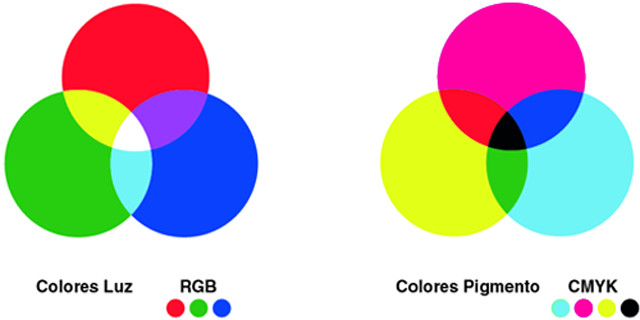
Los colores del Led RGB vienen representados con números comprendidos entre el valor 0 y el valor 255. De esta forma, para componer el color rojo pondríamos el valor máximo del rojo y el valor mínimo de los otros colores, es decir, el rojo equivale a "R=255; G=0; B=0". Y así sucesivamente con el resto de colores.
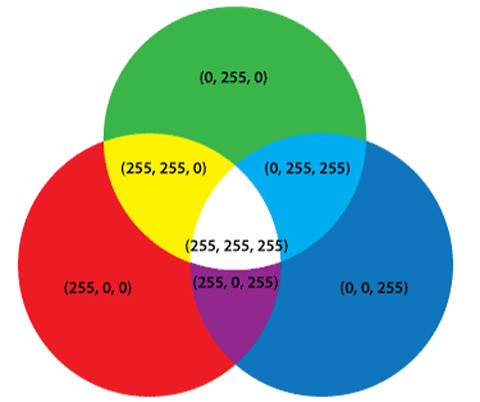
mBlock 3
Para programar el siguiente código debemos tener en cuenta la gama de colores en formato RGB como se acaba de explicar utilizando los siguientes bloques que encontraremos en el apartado de robots de mBlock 3.

Vamos a añadir el programa encargado de modificar los valores de los Led RGB de forma que cambie de color cada segundo, pasando por los colores rojo, verde y azul cuyos valores estarán comprendidos entre 0 y 255.
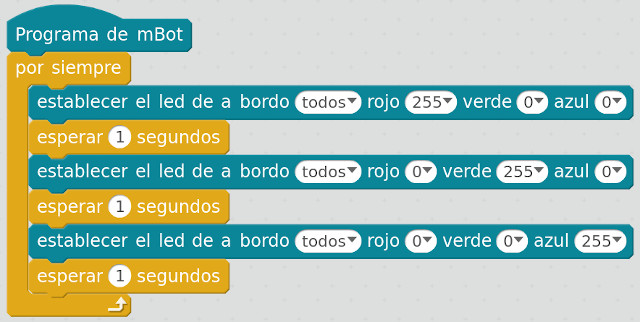
mBlock 5 (versión actual)
Para programar el siguiente código debemos tener en cuenta la gama de colores en formato RGB como se acaba de explicar utilizando los siguientes bloques que encontraremos en el apartado de luces y sonido de mBlock 5.
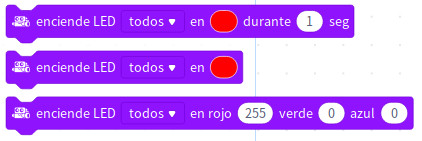
Vamos a añadir el programa encargado de modificar los valores de los Led RGB de forma que cambie de color cada segundo, pasando por los colores rojo, verde y azul cuyos valores estarán comprendidos entre 0 y 255.
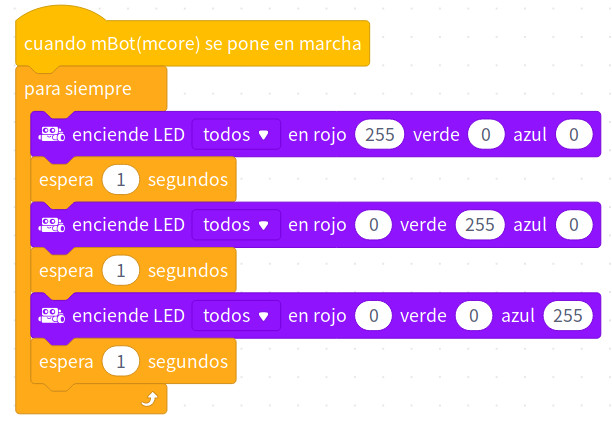
En la nueva versión de mBlock se ha modificado la asignación de colores para que sea más sencillo a los alumnos y principiantes. De esta forma ya no es necesario saber la gama de colores en formato RGB para programar el robot, aunque sería recomendable en caso de querer utilizar varias tonalidades de forma dinámica.
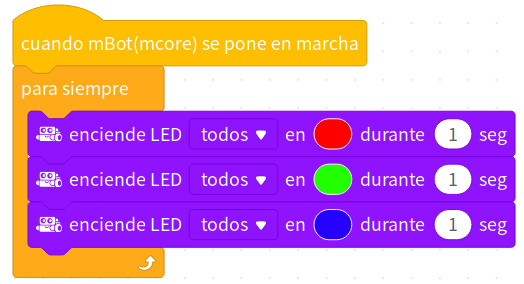
Retos propuestos
Si ya has completado todas las lecciones del tutorial te proponemos resolver los siguientes retos.
Reto 1: Luces aleatorias
En este reto de programación con mBot deberás programar un código encargado de mostrar un color aleatorio utilizando los LEDs RGB del robot, además, cada uno de los dos LEDs deberá mostrar un color diferente.

Reto 2: Detecta el sonido
En este reto de programación con mBot deberás detectar el sonido del micrófono de tu ordenador (utilizando realidad aumentada), para cambiar los LEDs RGB del robot mBot. Esta programación solamente podrá funcionar conectado a mBlock.

Reto 3: Tonalidades RGB
En este reto de programación con mBot deberás mostrar las distintas tonalidades de los LED RGB pasando por los colores rojo, verde y azul de los LEDs RGB del robot mBot.

Contribuciones
¿Has encontrado algún error en el contenido?
Edita
esta página
en GitHub y aparecerás en este apartado.